
Перейти в хранилище документации
Обратиться в техническую поддержку![]()
Если производится установка ПК Интеллект на компьютер, на котором используется более ранняя версия продукта, то установка будет осуществлена в режиме обновления.
Внимание!
Важно знать перед обновлением ПК Интеллект:
При обновлении ПК Интеллект на Сервере или УРМА следует также обновить ПК Интеллект на УРММ. При этом стоит учитывать, что на УРММ и Сервере/УРМА должны быть установлены совместимые версии ПК Интеллект, т.е. первые две цифры номера версии должны совпадать (например, версии 4.10.4 и 4.11.0 несовместимы, а 4.10.3 и 4.10.4 − совместимы).
Для обновления программного комплекса Интеллект необходимо:
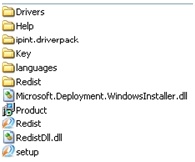

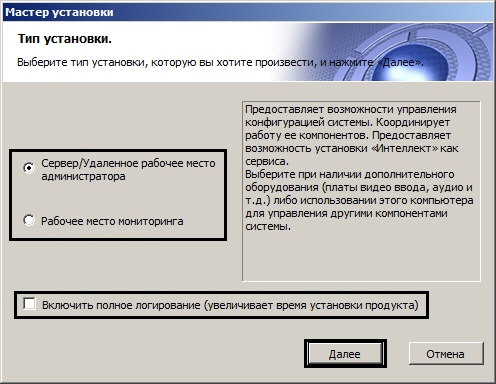
Установить флажок Включить полное логирование (увеличивает время установки продукта), если требуется записать все события установки продукта в log-файл.
Примечание.
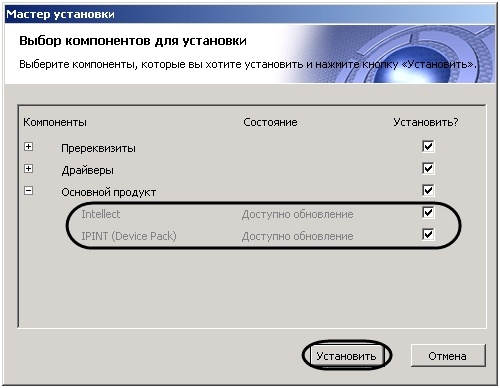
Установить флажки напротив тех компонентов, которые необходимо установить.
Примечание.
Нажать кнопку Установить.
Будет выполнена установка выбранных пререквизитов и драйверов.
Внимание!
В процессе установки будет предложено удалить установленные вертикальные решения:

Возможны два варианта:
После завершения установки пререквизитов и драйверов откроется диалоговое окно обновления ПК Интеллект.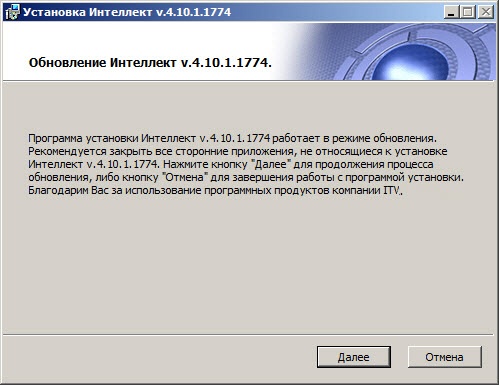
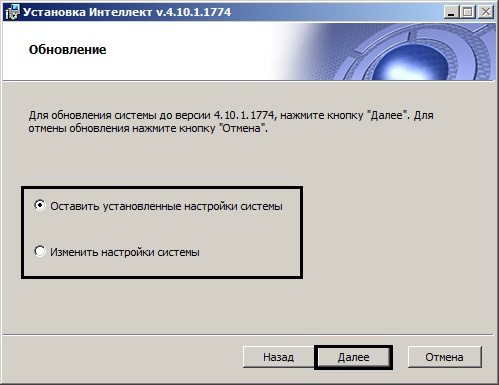
Выбрать один из предложенных вариантов обновления. Описание типов обновления приведено в таблице.
Тип обновления | Описание |
Оставить установленные настройки системы | Использование настроек, выбранных при установке предыдущей версии ПК Интеллект |
Изменить настройки системы | Переход к пошаговой настройке системы. Пошаговая настройка системы описана в разделе Установка программного комплекса Интеллект - Сервер/Удаленное рабочее место администратора |
Нажать кнопку Далее.
После завершения настройки системы начнется установка ПК Интеллект.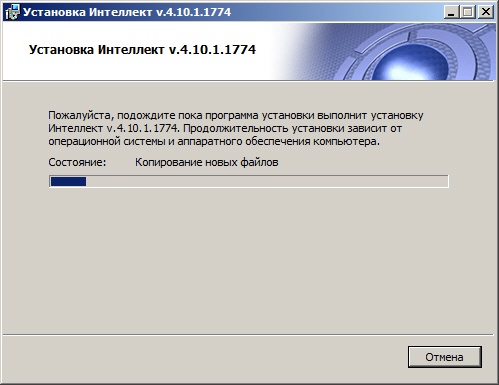
Примечание.
При обновлении ПК Интеллект на ОС Windows 7 SP1 без подключения к Интернету может возникнуть ошибка во время установки драйверов для платы FX4. Для устранения данной ошибки необходимо установить следующие недостающие обновления Windows:
https://support.microsoft.com/en-us/kb/3004394
https://technet.microsoft.com/en-us/library/security/3033929
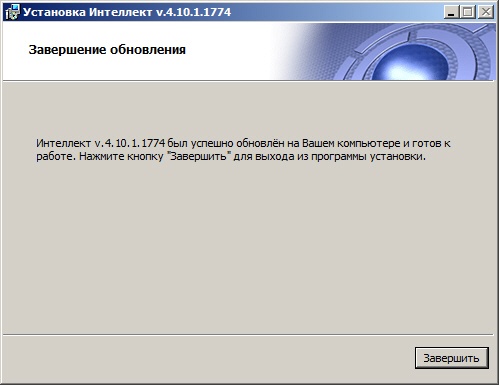
Нажать кнопку Завершить.
Примечание.
Будет выведено окно мастера установки, содержащее информацию о состоянии (установлен или не установлен) компонентов ПК Интеллект.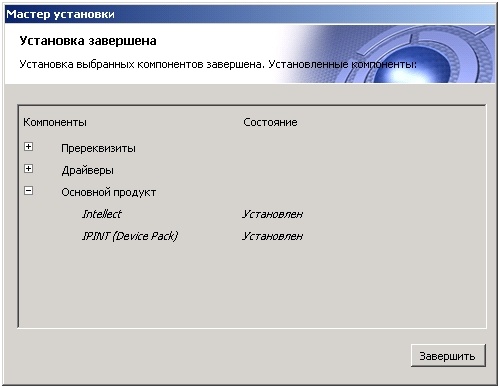
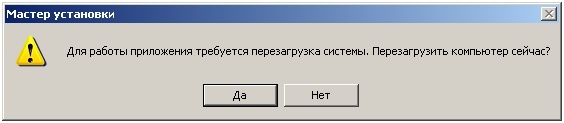
Обновление программного комплекса Интеллект завершено.
Примечание
При попытке обновить ПК Интеллект на более старую версию процесс обновления пройдёт, как описано выше, однако фактически версия останется той же и никаких изменений в программном комплексе не будет.